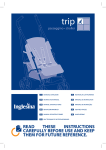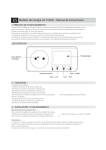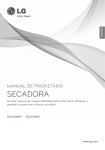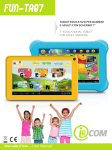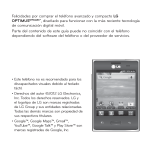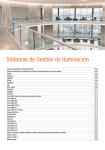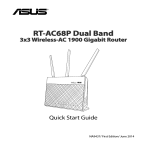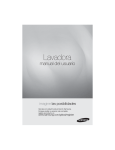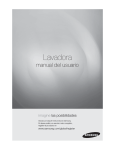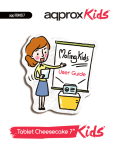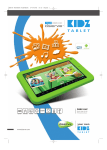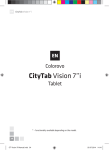Download Manual de Instrucciones
Transcript
MANUAL DE INSTRUCCIONES Tablet Multimedia de 7" para niños Modelo: OxJr+ ATENCION: Gracias por elegir esta Tablet de la marca OX. Lea atentamente este manual antes de utilizar este dispositivo y guárdelo para futuras consultas. Sólo así podrá obtener los mejores resultados y la máxima seguridad de uso. Utilice este dispositivo únicamente tal y como se especifica en el manual. Cualquier daño atribuido a la utilización incorrecta o uso indebido invalidará toda responsabilidad y garantía. INDICE Contenido Atención Apariencia de los botones Primer uso Conexión con PC Interfaz principal del equipo Configuración del equipo Software de Niños Cómo empezar Mofing Kids? Página principal Compra, añade ó elimina aplicaciones Agregar / Borrar favoritos Videos Fotos Música Parental Control ¿Cómo transferir documentos a través de USB? 2 3 4 5 6 7 9 13 15 16 17 19 23 24 25 25 29 2 ATENCION: Este manual contiene importantes medidas de seguridad y el uso correcto de la información del producto, con el fin de evitar accidentes. Por favor cerciorarse de leer el manual antes de usar el dispositivo. t1PSGBWPSOPVTBSFMEJTQPTJUJWPFOBMUBTUFNQFSBUVSBTFOIVNFEBEPFOVOMVHBSEFNVDIPQPMWP t1PSGBWPSOPFYQPOFSBUFNQFSBUVSBBMUBTPCSFUPEPFOWFSBOPOPQPOFSFMEJTQPTJUJWPFOFMBVUPDPOMBTWFOUBOBTDFSSBEBT t&WJUBSMBDBÓEBPHPMQFWJPMFOUPEFMEJTQPTJUJWPQVFEFDBVTBSEB×PTJSSFQBSBCMFTFOMBQBOUBMMB5'5 t&MFHJSFMWPMVNFOBEFDVBEPQBSBTVVTPOPFTDVDIBSEVSBOUFNVDIPUJFNQPDPOBVEÓGPOPT4JTJFOUFJODPNPEJEBECBKFFMWPMVNFOPEFKFEFVTBSMP t1PSGBWPSEFSFDBSHBSMB5BCMFUFOMBTTJHVJFOUFTDPOEJDJPOFT -PTJDPOPTEFFOFSHÓBEFMBCBUFSÓBNVFTUSBQPDBDBQBDJEBE - El sistema se apaga automáticamente, después de encenderlo. t$VBOEPFMEJTQPTJUJWPTFFTUÏDBSHBOEPPUFOHBVOBEFTDBSHBFODVSTPNFEJBOUFMB$16OPEFTDPOFDUFSFQFOUJOBNFOUFFTUPQPESÓBQSPWPDBSFSSPSFT t1BSBUFNBTEFSFQBSBDJØOVPUSBTDBVTBTEFGPSNBUFPEFMBNFNPSJB09OPTFIBDFSFTQPOTBCMFEFQÏSEJEBEFEBUPT t/PEFTBSNFFMQSPEVDUPOPVUJMJDFBMDPIPMEJTPMWFOUFPCFODJOBQBSBMJNQJBSFMEJTQPTJUJWP t1PSGBWPSOPVUJMJ[BSMB5BCMFUDVBOEPFTUÏDPOEVDJFOEPPDBNJOBOEPQPSMBDBMMF 09TFSFTFSWBFMEFSFDIPEFNFKPSBSMPTQSPEVDUPTMBTFTQFDJöDBDJPOFTZEJTF×PEFQSPEVDUPTMBJOGPSNBDJØOFTUÈTVKFUBBDBNCJPTTJOQSFWJPBWJTP&TUB5BCMFUOPUJFOFMBGVODJØOJNQFSNFBCMF 5PEBTMBTJNÈHFOFTEFFTUFNBOVBMTPOTØMPQBSBTVSFGFSFODJB 3 APARIENCIA DE LOS BOTONES: t#MPRVFBSMBQBOUBMMB1VMTFCSFWFNFOUFFMCPUØOEFFODFOEJEPQBSBCMPRVFBSMB QBOUBMMBQBSBWPMWFSBVTBSMBQBOUBMMBWVFMWBBQVMTBSCSFWFNFOUFFMCPUØOEF FODFOEJEPZBSSBTUSFMBQBOUBMMBIBTUBFMJDPOPEFEFTCMPRVFP Observación: $VBOEPMBCBUFSÓBFTUFDBTJWBDÓBFMTJTUFNBBVUPNÈUJDBNFOUFTFSFJOJDJBSÈ&TUFQSPDFEJNJFOUPFT QBSBOPDBVTBSEB×PTFOFMEJTDPUBMWF[TFUBSEFNÈTUJFNQP VOLUMEN + / VOLUMEN 6TUFEQPESÈSFHVMBSJ[BSMBQPUFODJBEFMTPOJEPBMHVTUPRVFEFTFFUBOTPMP QSFTJPOBOEPFOMPTCPUPOFTJOEJDBEPT PANEL TÁCTIL Pantalla táctil capacitiva de 7 pulgadas AURICULARES &OUSBEBNO TF CARD 3BOVSBQBSBUBSKFUB.JDSP4% ENERGÍA t&ODFOEJEP1VMTFZNBOUFOHBQSFTJPOBEPFMCPUØOEFFODFOEJEPFMTJTUFNBFOUSBSÈFOMBJOUFSGB[ MICRO USB principal. 4FQVFEFVUJMJ[BSFMDBCMF64#QBSBDPOFDUBSMB5BCMFUBMPSEFOBEPSZSFBMJ[BSMB USBOTNJTJØOEFEBUPTDBSHBZDPOFYJØOFYUFSOBBMBVOJEBEøBTI64# t"QBHBEP&OMBJOUFSGB[EFMNFOÞQSJODJQBMQVMTFFMCPUØOEFFODFOEJEPVOPTTFHVOEPTQBSB Observación: BQBHBSFMTJTUFNBQVFEFEBSMFDMJDBMBPQDJØOBQBHBEPMVFHPIBHBDMJDFOPLZMB5BCMFUTF 1BSBDFSSBSMBDPOFYJØOEFMBDPNQVUBEPSBDPOMB5BCMFUGBWPSEFOPSFTFUFBSMB5BCMFUFYUSBJHBEF forma segura el dispositivo. apaga. 4 PRIMER USO (FTUJØOEFMBCBUFSÓBZMBDBSHB "OUFTEFMQSJNFSVTPWFSJöRVFRVFMBCBUFSÓBEFMEJTQPTJUJWPFTUÏUPUBMNFOUFDBSHBEPTØMPUJFOFRVFDPOFDUBSFMBEBQUBEPSEFDPSSJFOUFPMBJOUFSGB[64#MBTEPT QSJNFSBTDBSHBTEFQSFGFSFODJBEFCFOTFSEFIPSBTMBTTJHVJFOUFTDBSHBTQVFEFOTFSEFIPSBT 0CTFSWBDJPOFT &TUB5BCMFUVUJMJ[BDBSHBEFUJQPEFCBUFSÓBEFQPMÓNFSPMBDBSHBEFCFTFSEBEBQPSVOBEBQUBEPSFTUÈOEBSFOUSBEB$"7)[.BY."4BMJEB %$7" FTUFEJTQPTJUJWPTJOBMJNFOUBDJØOEFDBSHBBDPSSJFOUFEFQBSFEQVFEFDBSHBSBUSBWÏTEFMBJOUFSGB[64#DPOFDUFFMDBCMF64#BMB5BCMFUZDPOFDUFBM ordenador. %VSBOUFMBDBSHBFMJDPOPEFMBCBUFSÓBTFEFTQMB[BSÈDVBOEPIBZBUFSNJOBEPMBDBSHBFMJDPOPEFMBCBUFSÓBTFDPOWFSUJSÈFOWFSEFZEFKBSÈEFDBSHBSTFTVHJFSF retirar el cargador. $POFMöOEFQSPMPOHBSMBWJEBÞUJMEFMB5BCMFUTFTVHJFSFDBSHBSFMFRVJQPDVBOEPMBCBUFSÓBFTUÏUPUBMNFOUFEFTDBSHBEB 5 CONEXIÓN CON PC 1VFEFTVUJMJ[BSFMQVFSUP64#QBSBDPOFDUBSMB5BCMFUBM1$FMNPEPEFDPOFYJØOQPSEFGFDUPFTVONPEPTJODSØOJDP4FQVFEFWFSFTUFJDPOP64#ZBSSBTUSBSMBCBSSB EFFTUBEPIBDJBBSSJCBBQBSFDFSÈMBTJHVJFOUFJOUFSGB[ Paso 3 Paso 1 %FBDVFSEPDPOMBGPUPEFBSSJCBFMJKB64#DPOFDUBEP1VFEFWFSMBTJHVJFOUFJOUFSGB[ Paso 2 Paso 4 1PSGBWPSQVMTF"DUJWBSBMNBDFOBNJFOUP64# 1PSGBWPSTFMFDDJPOFPL&OUPODFTMB5BCMFUFTUBSÈDPOFDUBEB 64#DPOFDUBEPTJHOJöDBMBDBSHBEFNFNPSJBFYUFSOB4% TFIBDPNQMFUBEPZTFQVFEFWFSFM DPOUFOJEPDPSSFTQPOEJFOUFFOFMUFSNJOBM1$ 6UJMJ[BSFMDBCMF64#QBSBDPOFDUBSFMEJTQPTJUJWPBM1$FOFMEJTQPTJUJWPTFBCSJSÈMBWFOUBOBEF DPOFYJØO64#IBHBDMJDFO"DUJWBSFMBMNBDFOBNJFOUP64#QBSBDPOFDUBSBMB1$ 6 INTERFAZ PRINCIPAL DEL EQUIPO &OMBJOUFSGB[QSJODJQBMVTUFEQPESÈ FUNCIONAMIENTO DE LA INTERFAZ %FTQVÏTEFFODFOEFSFMFRVJQPQPESÈPCTFSWBSMBJOUFSGB[QSJODJQBM $PNPVTBSMPTQSJODJQBMFTJDPOPT 6OBQVMTBDJØOQSPMPOHBEBEFTFHVOEPTFMJDPOPTFWVFMWFHSBOEFEFTQVÏTMP QVFEFBSSBTUSBSFODVBMRVJFSMVHBSEFMBJOUFSGB[ &MJNJOBSJDPOPT.BOUFOHBQVMTBEPFMJDPOPEVSBOUFTFHVOEPTBSSBTUSFMPT JDPOPTBMBJNBHFOEFMBQBQFMFSBEFSFDJDMBKFVOBWF[RVFMBJNBHFOTFQPOHB SPKBTVÏMUFMPEFTQVÏTTFFMJNJOBSÈFMJDPOP 7 DESCRIPCIÓN DE LA BARRA DE ESTADO -BCBSSBEFFTUBEPJOGFSJPSEFMBQBOUBMMBNVFTUSBMBTJHVJFOUFJNBHFO %FTEFMBJ[RVJFSEB3FHSFTBSJOUFSGB[QSJODJQBMBQMJDBDJPOFTSFDJFOUFT %FTEFMBEFSFDIB&TUBEPEFMBCBUFSÓBGFDIBZIPSBPUSPTJDPOPT 640%&-1"/&-5"$5*%JTQPTJUJWPFRVJQBEPDPOVOBQBOUBMMBEFQVMHBEBT%FTQVÏTTFEFTDSJCFFMÈSFBQSJODJQBMEFMBQBOUBMMBUÈDUJMZEFTDSJCFBMHVOPTEFMPTDPOTFKPTQBSB el uso de la pantalla táctil. /PJNQPSUBTJMBJOUFSGB[RVFFTUÈFOMBQBOUBMMBTFNJOJNJ[BVTUFEQVFEFWPMWFSBMBQBOUBMMBQSJODJQBMQVMTBOEPMBUFDMBEFGVODJØOJOGFSJPS FOMBFTRVJOBJ[RVJFSEBEFMBQBOUBMMBQSJODJQBM "UFODJØO &OEJGFSFOUFTBQMJDBDJPOFTQVMTBOEPMBUFDMBEFGVODJØO"USÈTFOMBFTRVJOBJOGFSJPSJ[RVJFSEBEFMBQBOUBMMBUÈDUJMQVFEFWPMWFSBMPÞMUJNPRVF FTUVWPIBDJFOEP &OEJGFSFOUFTBQMJDBDJPOFTQVMTBOEPMBUFDMBEFGVODJØOPQDJPOFTFOMBFTRVJOBTVQFSJPSEFSFDIBEFMBQBOUBMMBUÈDUJMMFQSFTFOUBSÈMBTPQDJPOFT EJTQPOJCMFT 0CTFSWBDJØO &OMBJOUFSGB[QSJODJQBMVTUFEQVFEFUPDBSFMJDPOPEFBCSJSBQMJDBDJPOFT &OEJGFSFOUFTBQMJDBDJPOFTVTUFEQVFEFDBNCJBSEFVCJDBDJØOQVFEFBSSBTUSBSMBQBOUBMMBIBDJBBSSJCBPBCBKPQPSMPRVFMBMJTUBEFBSDIJWPTTFQVFEF TVCJSPCBKBSBMEFTMJ[BSFMEFEP 8 CONFIGURACION DEL EQUIPO AJUSTES )BDJFOEPDMJDFOFMJDPOPQPESÈBDDFEFSBMBDPOöHVSBDJØO 9 APLICACIONES .BOFKPEFBQMJDBDJPOFT &OUSFB BKVTUFTBQMJDBDJPOFTNBOFKPEFBQMJDBDJPOFT -VFHPBCSBMBMJTUBEFBQMJDBDJPOFTJOTUBMBEBT 4FMFDDJPOFMBBQMJDBDJØORVFEFTFBEFTJOTUBMBS %BSMFDMJDFOCPSSBSEBUPTZMVFHPEFTJOTUBMBS COPIA DE SEGURIDAD Y RESETEAR 3FTFUFBSBEBUPTEFGÈCSJDB FUENTES DESCONOCIDAS: )BDJFOEPDMJDLFOMBQSJNFSBPQDJØOPSÓHFOFTEFTDPOPDJEPTBDPOUJOVBDJØOIBHB DMJDFO"DFQUBS .BOFKPEFMBTBQMJDBDJPOFTJOTUBMBSZEFTJOTUBMBSMBBQMJDBDJØO 0CTFSWBDJØO $VBOEPRVJFSFBDUVBMJ[BSFMöSNXBSFEFMB5BCMFUGBWPSEFEFTDPOFDUBSMB5BCMFUEFM 1$ $PNPEFTJOTUBMBS 10 MEMORIA 1BSBSFNPWFSMBUBSKFUB4%WFSJöRVFRVFUFOHBFTQBDJPEJTQPOJCMF 0CTFSWBDJPOFT 1PSGBWPSFMFHJSMBPQDJØOSFUJSBSMBUBSKFUB4%EFTQVÏTQVFEFOSFUJSBSMBUBSKFUB 11 LENGUAJE Y ENTRADA DE TEXTO "KVTUFTEFMFOHVBKF*OHSFTPEFUFYUPZPQDJPOFTBVUPNÈUJDBTEFDPSSFDDJØOEF errores. 4FMFDDJPOBSMFOHVBKF&MTJTUFNBPQFSBUJWP"OESPJEUJFOFJEJPNBTEJTQPOJCMFT HORA Y FECHA: 4FMFDDJPOFGFDIBIPSB[POBIPSBSJBZGPSNBUPEFIPSB ACERCA DE LA TABLET El dispositivo no prende. 3FWJTFMBCBUFSÓBEFMFRVJQP $POFDUFFMBEBQUBEPSEFDPSSJFOUF %FTQVÏTEFDBSHBSMB5BCMFUTJQFSTJTUFFMQSPCMFNBDPOUBDUFDPOTVQSPWFFEPS Después de prender el equipo, el interfaz no carga y se apaga -BCBUFSÓBFTUÈCBKBDBSHVFMB5BCMFU No sale sonido de la Tablet 'BWPSEFWFSJöDBSFMOJWFMEFMTPOJEPEFMB5BCMFU 7FSJöDBSTJFMBSDIJWPFTUBCBEB×BEPJOUFOUFSFQSPEVDJSPUSPBSDIJWPEFNÞTJDB4JQFSTJTUFFMQSPCMFNBDPOUBDUFBMTFSWJDJPBMDMJFOUFEF09 12 SOFTWARE DE NIÑOS SOFTWARE DE NIÑOS MANUAL DEL USUARIO Nota: Hay dos sistemas en esta tablet, al encenderla, puede seleccionar Launcher para Android ó MoFing Kids para el software de niños. También puede hacer clic en las casillas para configurar el sistema de la siguiente manera: En caso de que haga clic en la casilla « siempre » para configurar el sistema, sólo podrá ver ya sea el launcher o el sistema mofing cuando se pulsa el botón de inicio. Cómo encontrar otro sistema de respaldo? Si quiere encontrar el sistema MoFing, haga clic en configuración -> aplicaciones -> Launcher -> Borrar datos y forzar detención. Si quiere encontrar el sistema Android, haga clic en control parental -> configuración -> aplicaciones ->MoFing Kids -> Borrar datos y forzar detención 14 CÓMO EMPEZAR MOFING KIDS? ™ Crear una cuenta en MoFing: Introduzca su email y la contraseña. Por favor, recuerde su email y contraseña. Si olvida su contraseña, por favor, introduzca su email en la dirección siguiente para configurar una nueva contraseña. http://market.mofing.com/users/forgot Ó si quiere cambiar el email, por favor envíe un correo a [email protected] 15 PAGINA PRINCIPAL 1. Mis Regalos: Los padres pueden comprar regalos en MoFing para los niños 2. Cursos en línea: Puedes ver todos los cursos disponibles 3. Consulta: Los estudiantes pueden hacer preguntas en línea a profesores en línea. 4. Log in: Entrar y revisar los privilegios de los Miembros 5. Control Parental: Los padres pueden controlar el uso de la Tablet 6. Música: Escucha y disfruta de tu propia música 7. Foto: Encuentra todas las fotos 8. Video: Vea todos sus propios videos La página principal le da acceso a las 6 categorías principales y a 8 funciones más: 1-Listado de las 6 funciones principales y otras 8 categorías: a. Educación: Aprende con diversión (cursos, juegos educativos ...) b. Juegos: Disfruta de juegos divertidos c.. Libros: Lee libros interactivos, libros de audio, libros en inglés d. Mofing TV: horas y horas de videos para niños e. Navegar: Los padres pueden añadir enlaces de sitios web adecuados para los niños en "Ajuste de Padres - contenido en línea", así los niños solo navegaran por los sitios web filtrados por usted. f. E-Desafío: Pruebas en línea, más de 300apps. 16 COMPRA, AÑADE Ó ELIMINA APLICACIONES En las 3 principales categorías: Juegos, Educación y Libros, tienes que descargar aplicaciones desde el mercado correspondiente. Para llegar al mercado, pulse en el icono de mercado para descargar e instalar la base de mercado con la conexión de WiFi. Cuando usted entra al mercado, para descargar una aplicación, usted tendrá que estar conectado con su cuenta, si usted no creó una cuenta antes, pulse en la aplicación que desea descargar y esta pantalla aparecerá: Para iniciar la sesión, escriba su dirección de correo electrónico y contraseña si tienes una cuenta. 17 COMPRA, AÑADE Ó ELIMINA APLICACIONES Inmediatamente, la categoría de Juegos, se descargará automáticamente. Igual que el anterior, la categoría Educación, se descargará automáticamente. Igual que el anterior, la categoría Libros, se descargará automáticamente. 18 COMPRA, AÑADE Ó ELIMINA APLICACIONES Si desea eliminar una aplicación, pulse en la papelera que está presente en cada categoría: El icono con fondo amarillo aparecerá en la parte superior de cada aplicación, seleccione las que quiera eliminar. Los mercados de cada categoría se actualizan automáticamente. Cuando una actualización está lista, sólo tienes que confirmar su elección pulsando sobre el botón "Actualizar" del mensaje que se mostrará de forma automática. APLICACIONES WEB, AGREGAR FAVORITOS / BORRAR FAVORITOS Al pulsar sobre "aplicaciones web" para verificar una aplicación, verá la imagen de abajo, si desea ver las aplicaciones, por favor presione "Hazte miembro" Usted tendrá que estar conectado con su cuenta, si usted no creó una cuenta antes, pulse en la aplicación que desea descargar y esta pantalla aparecerá: 19 APLICACIONES WEB, AGREGAR FAVORITOS / BORRAR FAVORITOS A continuación podrá ver la interfaz de inicio de sesión para iniciar sesión. Categoría de Juegos-> Usted verá a continuación una gran cantidad de juegos en línea para diferentes categorías (por temática, por sexo, por edad) como el juego de la ciencia, juego de matemáticas, juego de dibujos animados, etc 20 APLICACIONES WEB, AGREGAR FAVORITOS / BORRAR FAVORITOS E-Desafío (pruebas en línea para las clases de una escuela primaria) 21 APLICACIONES WEB, AGREGAR FAVORITOS / BORRAR FAVORITOS Categoría Libros -> Encontrará libros en línea, clasificados por temática, por categorías, ó según la edad. Categoría Educación -> Encontrará diferentes aplicaciones educativas Si desea agregar a Favoritos, pulse en el siguiente icono seleccione las que quiere agregar. para añadir. Un Si desea eliminar una aplicación, pulse en el siguiente icono cada aplicación, seleccione las que quiere eliminar. para eliminar. Un aparecerá en la parte superior de cada aplicación, con el fondo amarillo aparecerá en la parte superior de 22 LAS 8 FUNCIONES BÁSICAS VIDEOS Para abrir la galería de vídeos, pulse el botón de la nube correspondiente de la página principal. Pulse en el vídeo que desea ver, se pondrá en marcha el videoPlayer. A continuación, Cómo ver todos los videos en mi galería? puede utilizar los controles del reproductor. Cuando usted está en la galería de vídeos, simplemente deslice la pantalla con el dedo de derecha a izquierda para ir hacia delante en la lista, o de izquierda a derecha para ir hacia atrás en la lista. Usted puede navegar a través de las diferentes páginas de vídeos de esa manera. a- Pulse este botón para ver el vídeo en pantalla completa o no. b- Pulse en el pequeño y redondo, si quieres ir hacia adelante en la película. c- Reproducir / Pausa: Cuando se reproduce un vídeo, pulse para hacer una pausa. Pulse de nuevo para reanudar. d- Botón de volumen: Pulse para obtener un sonido más bajo. e- Botón de volumen: Pulse para obtener un sonido más alto. f- Pulse este botón para ir hacia atrás. 23 LAS 8 FUNCIONES BÁSICAS FOTOS Para abrir la sección de fotos, pulse el icono correspondiente en la página principal. Para ver sus imágenes, basta con mover el dedo por la pantalla de derecha a izquierda para ir hacia adelante en la lista de imágenes, o de izquierda a derecha para ir hacia atrás en la lista de imágenes. Cómo subir/borrar música en el software de niños? Consulte la página 34 ¿Cómo transferir documentos a través de USB? Para borrar una imagen, pulse sobre una para estar en pantalla completa. A continuación, pulse otra vez y aparecerá un bote de basura. 24 LAS 8 FUNCIONES BÁSICAS MÚSICA Para abrir la biblioteca de música, pulse el botón "play" para reproducir y pausar, el fondo cambia de forma automática. Cómo subir/borrar música en el software de niños? Consulte la página 34 ¿Cómo transferir documentos a través de USB? PARENTAL CONTROL Después de haber introducido su contraseña, puede acceder a la página principal de control parental. Sólo tienes que seleccionar la opción que desea ver o modificar. contraseña En esta sección, usted puede colocar contraseña a la sección de control parental. En establecer una contraseña, seleccione en primer lugar "Control de contraseña", a continuación, escriba la nueva contraseña y confírmela. Si desea cambiar su contraseña, simplemente escriba la contraseña antigua antes de la nueva. 25 PARENTAL CONTROL Cómo mantener a sus hijos jugando sólo en el software de niños y no en Android? Antes de entregar la tablet a sus hijos, aplique los siguientes pasos: Administrador de aplicaciones A) Por favor, marque la casilla “Always” luego de haber elegido MoFing Kids. B) En ajustes es necesario configurar una contraseña. En esta sección, seleccione la categoría (Juego, Educación, Libro) que desee y, a continuación, seleccione la aplicación y pulse guardar, al terminar, aparecerá la aplicación seleccionada en la categoría. NOTA: SI INSTALA NUEVOS ARCHIVOS APK EN MODO ANDROID O DESCARGA E INSTALA LOS NUEVOS ARCHIVOS APK DEL MERCADO KIDS, ES NECESARIO APAGAR LA TABLET Y ENCENDERLA, DE LO CONTRARIO EL "APP MANAGER" NO DETECTARÁ LOS NUEVOS ARCHIVOS APK, Y NO SE MOSTRARÁN EN ESTA LISTA. 26 PARENTAL CONTROL Navegación en línea Los padres pueden añadir enlaces de sitios web adecuados para los niños en "Ajuste de Padres - contenido en línea", así los niños pueden navegar solo por estos sitios web filtrados. 27 Gestión del Tiempo Con esta opción usted puede elegir el tiempo que desea que el Mofing sea usado por día. Primero seleccione el máximo de horas que usted desea que la interfaz esté activa. A continuación, puede elegir un intervalo de horas en las que el niño es capaz de utilizar Mofing. Por último, pulse en la última flecha para seleccionar la hora más tarde en que el programa se puede utilizar. PARENTAL CONTROL Estadística Cómo tomar fotos en el Mofing A) En la configuración de los padres, por favor seleccione "Cámara" para "juego" y guardar. Gracias a esta función, se podrá ver con detalles lo que hace el niño con el dispositivo. Sólo tienes que seleccionar si desea un informe de la semana pasada, hoy o todos los tiempos. 28 PARENTAL CONTROL B) En el menú principal, haga clic en "juego", aquí usted puede encontrar esta aplicación, haga clic en él, y usted puede empezar a tomar fotos. C) Cómo ver las fotos que usted tomó de la cámara en el Mofing? Tenga en cuenta que todas las fotos tomadas de la cámara se guardan en la carpeta "DCIM" en su tableta. Los niños no pueden ver directamente la "foto" en el menú principal . Los padres necesitan conectar la tableta al PC y copiar las fotos de la carpeta "DCIM" en "la foto" o "photo_kids", así los niños pueden ver las fotos que se tomaron con la cámara. ¿Cómo transferir documentos a través de USB? Con el fin de hacer esto, primero conecte la tableta al ordenador mediante el cable incluido en la caja. Luego acceda a los ajustes, pulse sobre el icono "Conexión USB" y pulse en "conectar almacenamiento USB". 29 A) Cargar música, vídeos y fotos Copiar música en la carpeta "music_kids", Copiar videos en la carpeta "video_kids", Copiar fotos en la carpeta “phot_kids”. B) Eliminar documentos. Si desea eliminar algunos documentos, proceda de la misma manera y corte los documentos que usted no quiere ver nada más en las distintas carpetas. Para los formatos que pueden aceptar todo tipo de documentos, esto depende de su dispositivo Android así que por favor verifique en el manual de su hardware. Más información Disfrute de la experiencia Mofing Kids!